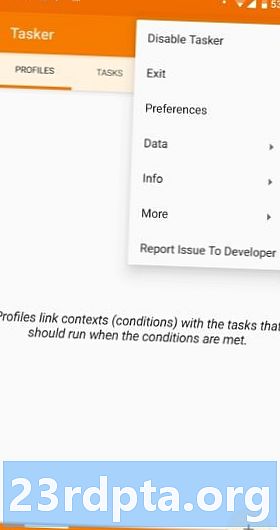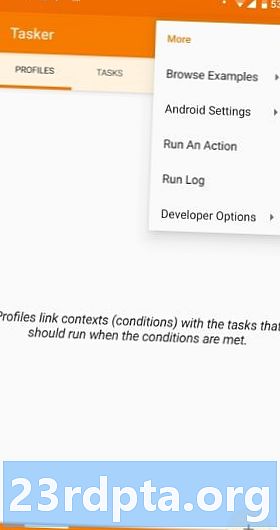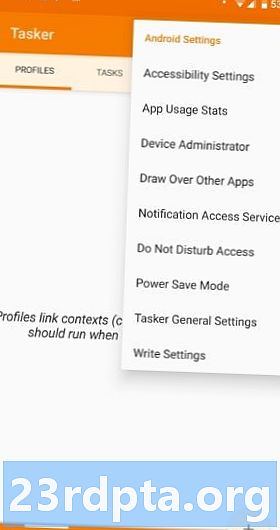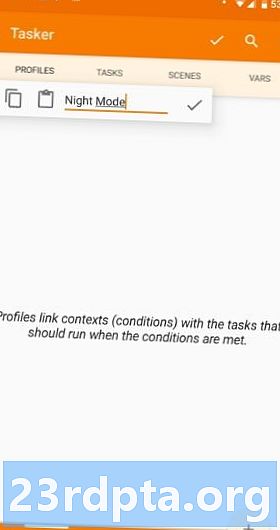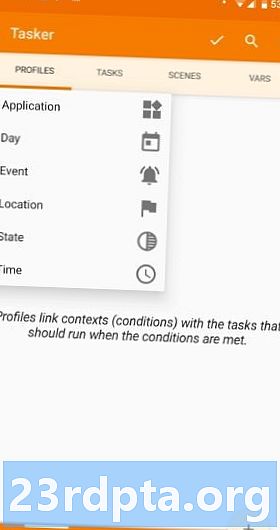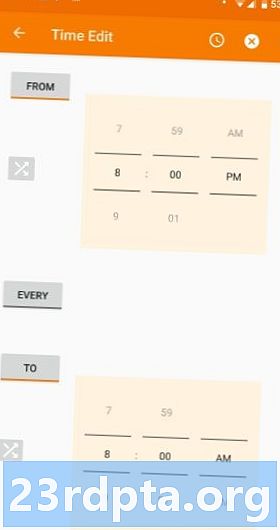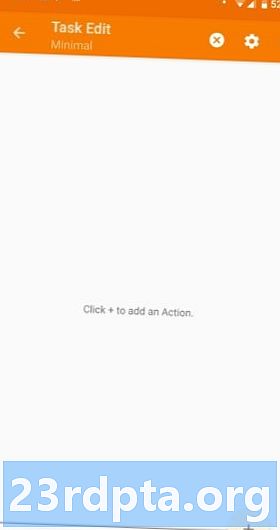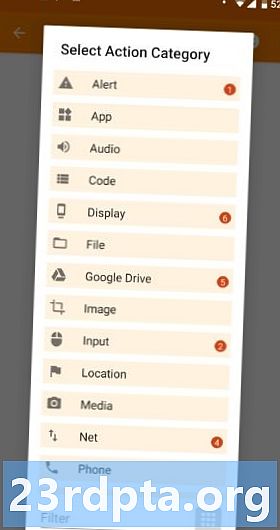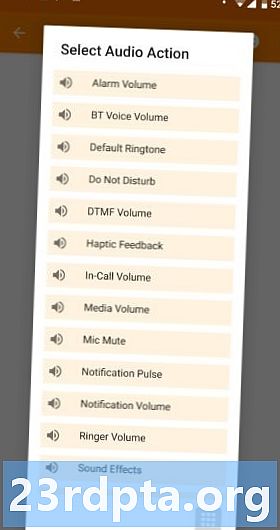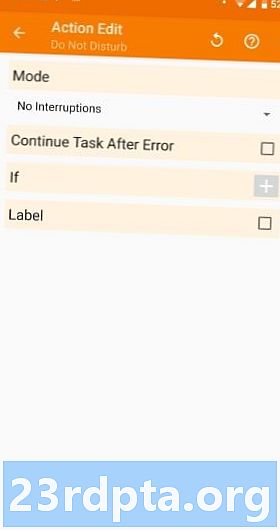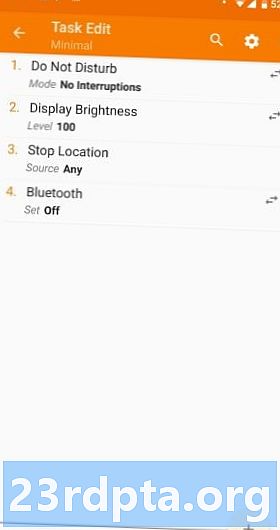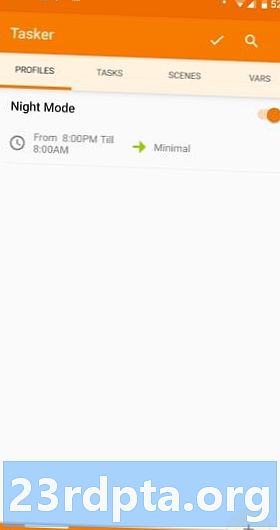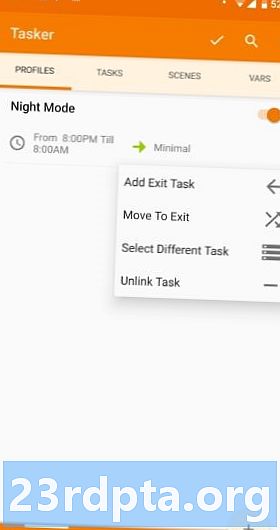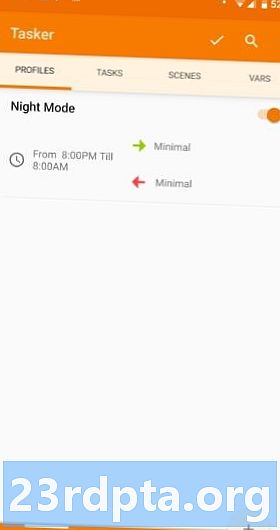Kandungan
- Memikirkan UI Tasker
- Tabs
- Projek-projek
- Menu utama
- Sediakan kebenaran dan akses pemberian
- Profil dan tugas
- Membuat profil dan tugas
- Menambah tugas keluar
- Mengimport dan mengeksport
- Bagaimana untuk memadam profil, tugas, atau tempat kejadian
- Menetapkan semula tindakan dalam tugas
- Menjalankan tugas secara manual
- Adegan
- Pembolehubah
- Beberapa projek Tasker yang hebat untuk dicuba
- Kesimpulannya

Kebanyakan orang menggambarkan Tasker sebagai aplikasi kawalan dan automasi tugas. Saya melihat aplikasi pengaturcaraan Android untuk orang ramai. Daripada menakutkan anda dengan baris kod, Tasker membolehkan anda menggunakan antara muka mesra untuk membuat aplikasi Android mini yang melakukan pembida anda.
Belajar bagaimana menggunakan Tasker secara menyeluruh adalah di luar ruang lingkup jawatan ini. Sebaliknya, kami akan meneruskan asas menggunakan Tasker untuk memprogram peranti Android anda untuk melakukan apa yang sesuai mengikut peraturan yang anda tetapkan. Mari kita mulakan.
Memikirkan UI Tasker
Tabs
Tasker telah dioptimumkan untuk navigasi ringkas dan UI sangat bersih. Terdapat empat tab di bahagian atas antara muka: Profil, Tugas, Adegan, dan Vars (pendek untuk pembolehubah).
- Profil - Beberapa jenis kontena atau pakej untuk konteks dan tugas yang berkaitan. Anda boleh menentukan beberapa konteks untuk satu profil, dan semua syarat tersebut mestilah benar untuk tugasan yang berkaitan untuk dijalankan.
- Tugas - Sekumpulan tindakan. Biasanya dikaitkan dengan pencetus atau konteks, tetapi juga boleh menjadi tugas mengambang bebas, secara mandiri yang dilaksanakan secara manual.
- Pemandangan - Antara muka pengguna yang dibuat khas. Anda boleh membuat susun atur anda sendiri butang, menu, popup, dan elemen UI yang lain.
- Pembolehubah - Nama untuk nilai yang tidak diketahui yang boleh berubah dari masa ke masa, seperti paras bateri atau tarikh.
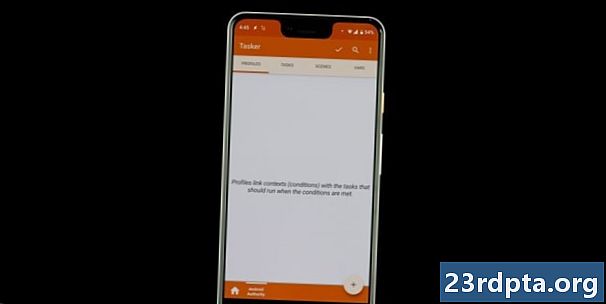
Projek-projek
Anda boleh membuat tab Projek, yang pada dasarnya berfungsi sebagai folder untuk menganjurkan profil, tugas, adegan, dan pembolehubah. Ini akan dipaparkan di bahagian bawah UI, bersebelahan ikon butang rumah kesepian itu.
Ini hanya satu cara untuk memastikan perkara dalam aplikasinya. Anda boleh membuat projek untuk arahan e-mel, tetapan lokasi, masa bercuti, atau apa sahaja yang anda mahukan.
Menu utama
Butang menu utama terletak di sudut kanan atas. Ketik ia untuk memaparkan semua tetapan dan pilihan. Ia boleh menjadi agak mengelirukan di sana, jadi cuba jangan terlalu banyak bermain dengannya pada mulanya. Kami akan menggunakannya secara ringkas di bahagian seterusnya, jadi jangan bermain dengannya lagi.
Sediakan kebenaran dan akses pemberian
Tasker mempunyai kuasa untuk mengawal telefon anda secara meluas, tetapi anda harus terlebih dahulu memberikan kebenaran. Pastikan apl itu boleh melakukan semua yang anda mahu dari get-go, kerana pop timbul dan permintaan akses boleh menjengkelkan.
- Buka Tasker.
- Tekan butang Menu Utama.
- Pilih "Lagi."
- Pilih "Tetapan Android."
- Anda akan dibentangkan dengan senarai tetapan. Pergi melalui setiap satu dan pastikan Tasker mempunyai akses kepada segala-galanya.
Sudah tentu, anda sentiasa boleh memilih untuk tidak memberikan akses Tasker kepada perkara tertentu, tetapi itu akan menjejaskan fungsi aplikasinya.
Profil dan tugas
Secara ringkas, profil menentukan apabila anda mahu Tasker melakukan sesuatu, sementara tugas menentukan apa yang perlu dilakukan.
Ia juga boleh membantu memikirkan tugas sebagai senarai urutan yang perlu dilakukan. Sebagai contoh, anda mungkin mahu menetapkan mod malam. Ini boleh memaksa telefon masuk ke Do Not Disturb, menurunkan kecerahan, dan matikan ciri-ciri yang tidak perlu (GPS, Bluetooth, dan banyak lagi) pada masa tertentu.
Dalam situasi ini, anda akan menggunakan profil untuk memberitahu Tasker apabila untuk mengaktifkan mod malam ini. Anda kemudian boleh menetapkan tindakan dalam bahagian tugas.
Membuat profil dan tugas
Untuk menggambarkan konsep tugas dan tindakan dengan lebih jelas, mari kita cuba membuat tugas mod malam ini.
- Buat profil baru:
- Buka tab "Profil".
- Ketik butang "+".
- Namakan profil anda. Saya akan panggil "Mod Malam Malam" ini.
- Pilih apabila anda mahu tugas dijalankan. Saya akan pilih 8 p.m. ke 8 a.m.
- Tekan butang belakang.
- Buat Petugas baru:
- Anda akan diminta membuat (atau memilih) tugas. Buat yang baru dan namakannya "Minimal."
- Anda akan memasukkan halaman "Task Edit". Tekan butang "+" untuk membuat tindakan.
- Pilih "Audio."
- Pilih "Jangan Ganggu."
- Bahagian "Mod" akan membolehkan anda menetapkan keutamaan khusus anda. Anda boleh membiarkan penggera atau kenalan keutamaan melalui, contohnya.
- Tekan butang belakang. Sekarang tindakan pertama anda telah dibuat. Seterusnya.
- Ketik butang "+" sekali lagi.
- Pilih "Paparan."
- Pilih "Paparan Kecerahan."
- Di bawah "Tahap," pilih kecerahan yang anda inginkan. Kemudian tekan butang belakang lagi.
- Untuk tindakan seterusnya kita akan mematikan GPS. Hanya tekan butang "+" sekali lagi.
- Pilih "Lokasi," kemudian pilih "Hentikan Lokasi."
- Untuk mematikan Bluetooth, kami hanya tekan butang "+", pilih "Bersih," pilih "Bluetooth," dan tetapkan pilihan untuk "matikan."
- Tekan butang belakang dan mod malam anda siap!
Ini adalah cara asas untuk mengautomasikan tindakan dalam telefon anda menggunakan Tasker. Ia hanya petak gunung kecil. Anda boleh meminta Tasker untuk berinteraksi dengan apl, memaparkan pemberitahuan dengan custom, menggunakan lokasi untuk melancarkan tugas, dan banyak lagi.
Idea kami adalah untuk menunjukkan kepada anda bagaimana fungsi Tasker. Untuk automasi yang lebih maju, anda sentiasa boleh mencari di internet atau hanya membuat tugas dan profil anda sendiri! Kami juga menyediakan pautan dengan tutorial Tasker tersuai pada akhir jawatan ini.
Menambah tugas keluar
Tugas keluar akan memberitahu Tasker apa yang perlu dilakukan apabila profil tidak lagi aktif.
Mari kita berpegang pada contoh kami di atas. Pada pukul 8 malam. telefon akan menurunkan kecerahan skrin, belok Jangan Ganggu, dan mematikan GPS dan Bluetooth. Apa yang berlaku selepas itu?
Anda boleh membuat tugas lain yang bertentangan dengan apa yang "Minimal" dilakukan. Kemudian hanya pergi ke tab profil dan tekan lama nama tugas. Ketik "Tambah Keluar Keluar" dan pilih tugas keluar anda.
Mengimport dan mengeksport
Untuk mengimport tugas yang disimpan dalam Tasker, ketik tab "Tugas", pilih "Import Tugas" dari menu, semak fail, dan ketik untuk mengimportnya. Mengimport profil, adegan, dan projek berfungsi dengan cara yang sama.
Untuk mengeksport tugas, ketuk lama pada nama tugas, kemudian ketik butang menu dan pilih "Eksport." Sekali lagi, mengeksport elemen lain berfungsi dengan cara yang sama.
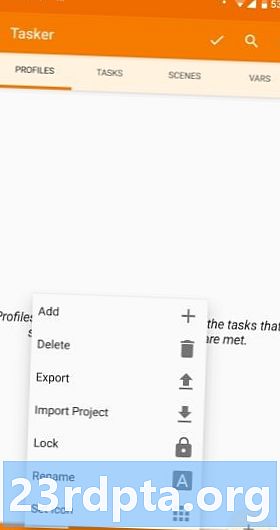
Bagaimana untuk memadam profil, tugas, atau tempat kejadian
Untuk memadam profil, tugas, atau tempat kejadian, ketuk lama pada nama itu, kemudian ketik ikon sampah. Untuk pembolehubah, tong sampah boleh digantikan dengan butang "X".
Menetapkan semula tindakan dalam tugas
Untuk memindahkan tindakan ke atas atau ke bawah senarai tindakan, hanya ketuk dan tahan ikon tindakan di sebelah kanan nama tindakan, kemudian seret dan jatuhkan nama tindakan ke lokasi barunya.
Menjalankan tugas secara manual
Buka tab "Tugas". Ketik tugas yang hendak dijalankan, dan skrin "Task Edit" akan dibuka. Ketik butang main di bahagian bawah skrin. Ini bagus untuk menguji sama ada tugas anda sebenarnya berfungsi.
Adegan
Penciptaan pemandangan sebenarnya merupakan topik lanjutan yang memerlukan tutorial tersendiri, tetapi saya akan membincangkannya secara ringkas di sini.
Pemandangan adalah antara muka pengguna tersuai yang anda bina dari awal. Ia boleh menggunakan elemen yang biasanya anda temui di UI, termasuk butang, coretan, imej, peta, menu, bentuk, slider, kotak teks, medan input teks, dan kotak penonton web. Setiap elemen boleh disesuaikan.
Pembolehubah
Jika anda pernah melakukan beberapa pengaturcaraan sebelum ini, anda akan terbiasa dengan konsep pembolehubah. Mereka adalah kawan rapat kepada pembolehubah yang anda dengar dalam kelas algebra. Untuk menentukannya semata-mata, pembolehubah adalah nama untuk nilai yang berubah dari semasa ke semasa.
Sama seperti penciptaan tempat kejadian, pembolehubah Tasker juga merupakan topik yang kompleks yang patut mendapat tutorial tersendiri. Saya akan bercakap dengan ringkas tentang mereka walaupun, sehingga anda tahu apa kuasa besar yang anda akan dapatkan jika anda hanya dengan sabar memanjat bukit curam belajar cara menggunakan Tasker.
Pembolehubah Tasker sentiasa bermula dengan simbol peratus (%). Pembolehubah dalam semua huruf besar adalah pembolehubah terbina dalam. Mereka biasanya berasal dari maklumat sistem, keadaan peranti, atau peristiwa. Beberapa contoh umum adalah %MASA (masa semasa), %TARIKH (tarikh semasa), % BATT (paras bateri semasa), dan % WIFI (sama ada Wi-Fi diaktifkan atau tidak).
Selain pembolehubah terbina dalam, terdapat dua jenis pembolehubah lain: tempatan dan global. Kedua-duanya adalah pengguna yang ditentukan dan dicipta oleh pengguna. Perbezaan utama di antara mereka adalah bahawa pembolehubah setempat boleh digunakan hanya dalam tugas atau adegan di mana ia dicipta, ditakrifkan, atau digunakan; pembolehubah global boleh diakses oleh semua Tasker. Perbezaan utama lain adalah dalam permodalan: pembolehubah tempatan menggunakan semua huruf kecil tetapi pembolehubah global mempunyai sekurang-kurangnya satu huruf besar dalam namanya.
Okay, hampir selesai. Jika anda ingin mengetahui lebih lanjut mengenai cara menggunakan Tasker, atau semak dengan cara visual apa yang telah saya bahas sejauh ini, tonton tutorial video kami di bahagian seterusnya.
Beberapa projek Tasker yang hebat untuk dicuba
- Penyesuaian Android - Keselamatan peranti, pengesanan pencerobohan menggunakan Tasker
- Penyesuaian Android - kawalan kamera diaktifkan suara dengan menggunakan smartwatch Tasker dan Android Wear
- Penyesuaian Android - pencetus kamera jauh dengan Android
- Sandarkan SMS, MMS dan log panggilan anda secara automatik - Penyesuaian Android
- Cara membuat pemberitahuan tersuai, boleh laku pada skrin utama anda - Penyesuaian Android
- Bagaimana untuk mencipta log bateri maju menggunakan Tasker - penyesuaian Android
- Bina amaran saliran bateri masa nyata menggunakan Tasker - penyesuaian Android
- Papan kendiri dengan Tasker - Penyesuaian Android
- Jadual SMS tertunda dengan Tasker - Penyesuaian Android
- Buat peringatan diaktifkan suara anda sendiri menggunakan Tasker - penyesuaian Android
Kesimpulannya

Tasker adalah aplikasi automasi dan pengaturcaraan yang kuat, kompleks dan fleksibel, tetapi ia boleh menakutkan. Ia mempunyai lengkung pembelajaran yang curam. Ia mengambil masa untuk menjadi biasa dengannya, dan lebih banyak lagi yang mahir, tetapi masa pasti akan berbaloi. Ia adalah harga yang kecil untuk membayar kuasa, fleksibiliti, dan kawalan yang Tasker membolehkan anda menggunakan peranti Android anda.
Adakah anda menggunakan Tasker? Apa yang anda gunakan untuknya? Atau, adakah anda baru kepada Tasker? Bagaimana pengalaman anda dengannya setakat ini? Kongsi pengalaman Tasker anda dengan kami. Bunyi dalam komen.